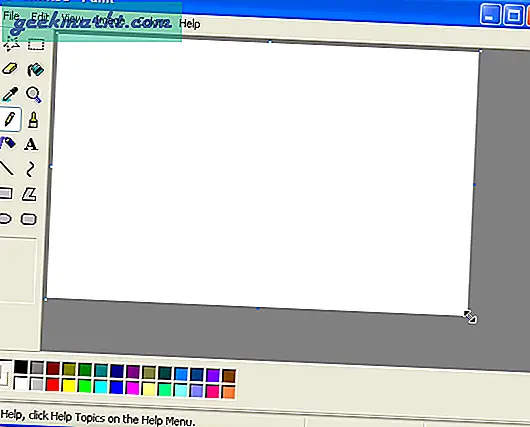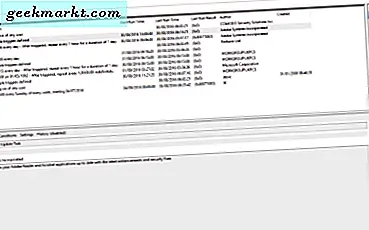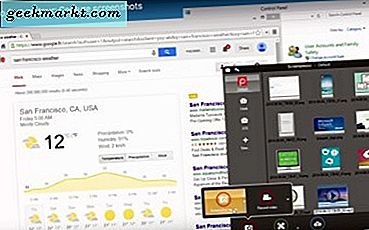
Snipping verktøy er svært nyttig for å ta skjermbilder, fange opp skrivebordselementer, isolere noe i et bilde og mange andre kreative oppgaver. De er en ofte oversett app som kan gjøre oppretting av originale bilder raskt og enkelt. Med det for øye, her er de beste gratis kuttverktøyene for Windows 10.
Snipping verktøy kan brukes til å ta tak i skjermbilder som bevis, raskt kopiere en scene fra en film eller TV-show, kopiere en oppskrift fra et nettsted uten å skrive ut det og et stort utvalg av andre oppgaver. Et par grafiske designere som jeg vet, bruker det hele tiden til å isolere deler av grafikk for å lage vektorbilder.
Hvis du liker lyden av det, er det det jeg synes er de beste gratis klippverktøyene for Windows 10.
Utklippsverktøy
Det mest praktiske verktøyet er det som er inkludert i Windows 10, Microsoft Snipping Tool. Den er lett, enkel å bruke og svært effektiv. Det er også innebygd i Windows, så det fungerer på alle nivåer. Den har en nøyaktig forsinkelsesfunksjon som lar deg sette et nytt bilde, så det venter opptil 5 sekunder for å forberede stillbildet. Ideell for opplæringsforfattere som trenger å få tilgang til en dynamisk meny først.

TinyTake
TinyTake er en freeware app som fungerer litt som en kombinasjon av Snipping Tool og Paint. Det er et enkelt brukergrensesnitt med klare instruksjoner. Det fungerer raskt og gjør det enkelt å kutte deler av skjermen, ta skjermbilder, ta bilder og mye mer. Det kan også fungere med bevegelige bilder, slik at du kan ta opp videoelementer eller screencasts.
Den frie versjonen er begrenset til bruk i hjemmet og har en 5-minutters videogrense og en maksimal filstørrelse på 2 GB. Premium versjoner har ingen begrensninger.
PicPick
PicPick ser ut og føles mye som TinyTake. Det lar deg ta skjermbilder, fange elementer, redigere, isolere deler av bilder, aktive vinduer eller hva du vil. Det virker ikke med video, men det gjør ganske mye alt annet. PickPick har også noen effekter du kan søke på, og evnen deler dine kreasjoner.
Den har også en gratis og betalt for versjon. Den gratis versjonen presenteres som-uten støtte. Det serverer også annonser, men ikke noe skandaløst. Kjøp den for $ 24, 99 hvis du liker det nok.
Skjermbilde Captor
Skjermbilde Captor er et anstendig, gratis skjæringsverktøy for Windows 10. Det kan fange hele skjermen, aktive vinduer, bestemte elementer, nettsider og alt du liker. Brukergrensesnittet er enkelt og enkelt å mestre mens du lagrer bilder, er det også en bris. Det er mange konfigurasjonsalternativer hvis du vil dykke dypere, men standardene er fine for de fleste brukere.
Skjermbilde Captor er gratis, men du må registrere deg på et forum for å få en lisens.

ShareX
ShareX er et åpen kildekode verktøy som gjør jobben gjort. Den har et enkelt grensesnitt, men noen kraftige funksjoner. Det tar ikke bare skjermbilder, det kan også fungere med video, dele filer, manipulere dem, redigere dem, legge til effekter og mye mer. Selv om det blir promotert som et rent utklippsverktøy, er det mer en kreativitetspakke, og det er gratis også!
Lightshot
Lightshot er et annet gratis kuttverktøy som stikker langt over vekten. Det er et enkelt verktøy å bruke, men er så greit og enkelt å bruke at det skal være på alles datamaskin. Det fungerer med Windows, Mac og Linux, så det er ingen unnskyldning. Du kan snipe regioner, ta en hel skjerm, kopiere, lime inn, redigere og mer. I tillegg kan du spore alle skjermbildene dine hvis du registrerer deg.
Lightshot er gratis å bruke til ikke-kommersiell bruk.
GreenShot
GreenShot er enkelt, brukervennlig og fungerer på samme måte som Windows Snipping Tool. Du kan velge en hel skjerm, aktivt vindu, en region fra flere skjermer eller en liten del av skjermen. Deretter redigerer du, legger til andre kreative elementer og lagrer det i en rekke formater. Ikke mye mer å si egentlig.
GreenShot er gratis.
Screenpresso
Screenpresso er ganske et funksjonsrikt utklippsverktøy for Windows 10 og iOS. Den fungerer med skjermbilder, video, dokumenter og mer som gjør at du kan lage noe opp til profesjonelle presentasjoner eller webcasts. Brukergrensesnittet er enkelt og enkelt å bruke, redigeringsverktøyene er raske og varierte, og det tar bare noen få minutter å mestre.
Screenpresso er gratis for hjemmebruk og har også en premiumutgave.
Hvis du vil kunne le høyt neste gang du hører "skjermbilde eller det ikke skjedde", har du nå en rekke gode verktøy å bruke. Fikk du noe mer å foreslå?